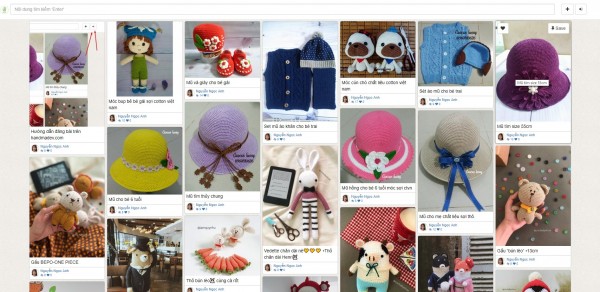
Giới thiệu
contact us: handmadevcom@gmail.com
Handmadev.com là một trang web cho phép bạn đăng bài hướng dẫn làm các đồ thủ công cũng như các vật dụng trong nhà. Hay nói một cách khác trang web cho phép bạn đưa các sản phẩm tự làm của bạn lên trang.
+ Trang cho phép bạn tạo các bảng để lưu các sản phẩm của bạn theo từng mục.
+ Cho phép bạn lưu lại nhưng ý tưởng của người khác vào bảng của bạn.
+ Thích các ý tưởng của người khác cũng như chia sẻ chúng trong tài khoản của bạn.
+ Liên hệ với chúng tôi thông qua handmadevcom@gmail.com.
Hướng dẫn.
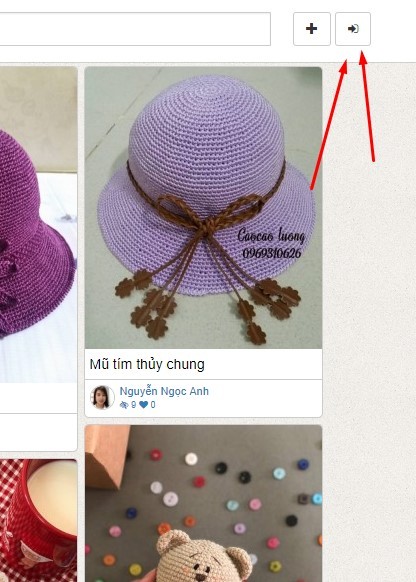
Bước 1
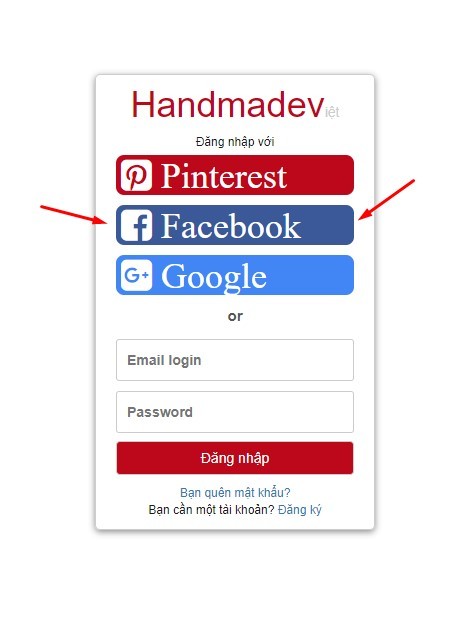
Bước 2
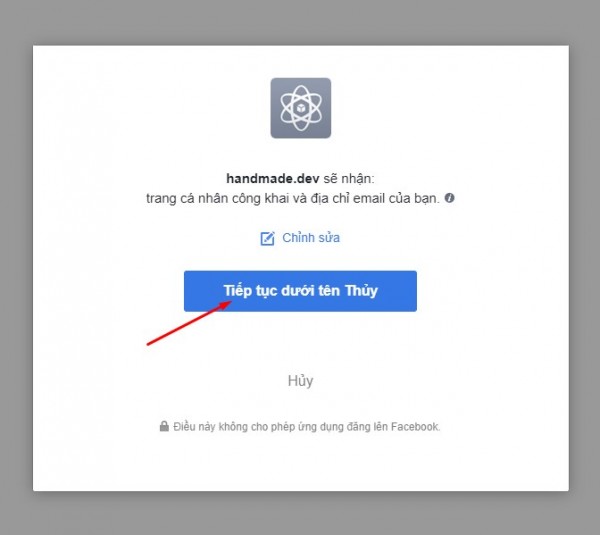
Bước 3
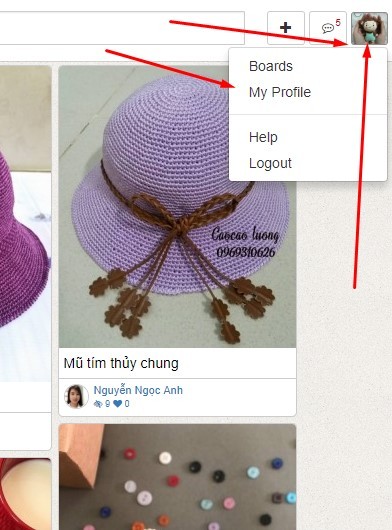
Bước 4
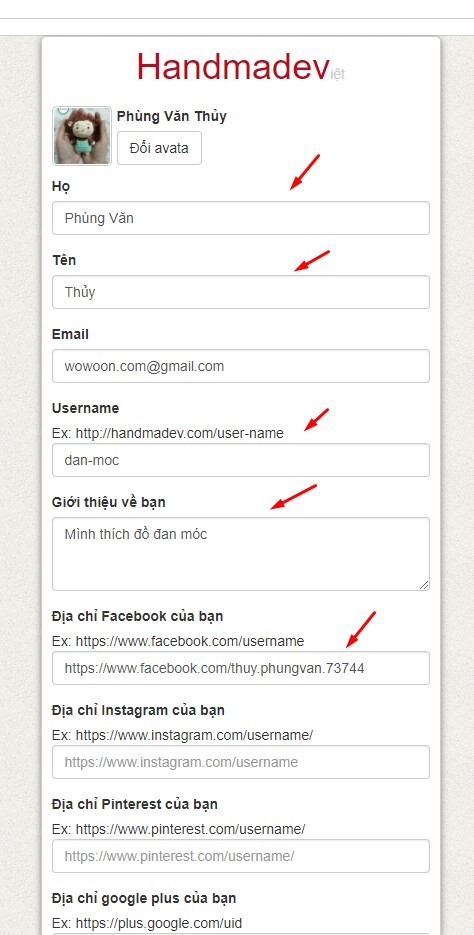
Bước 5
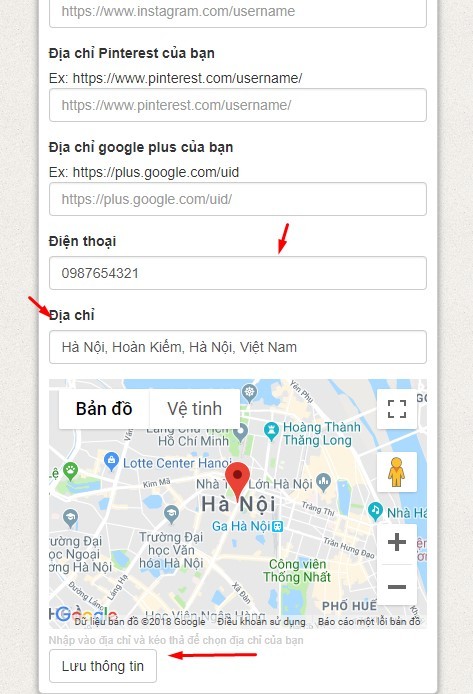
Bước 6
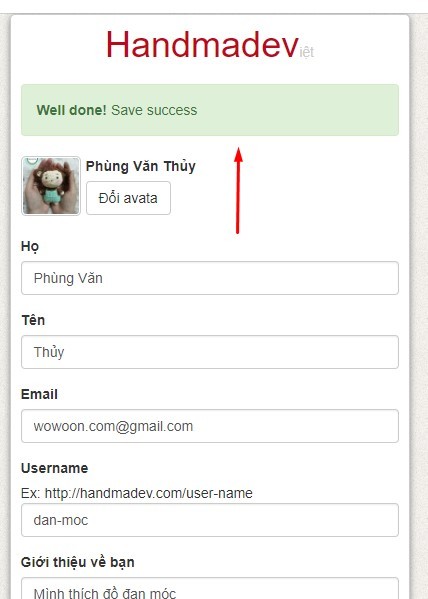
Bước 7
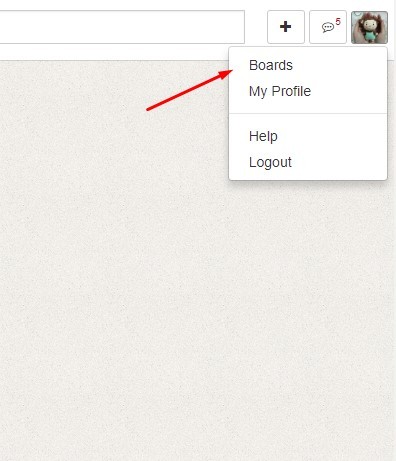
Bước 8
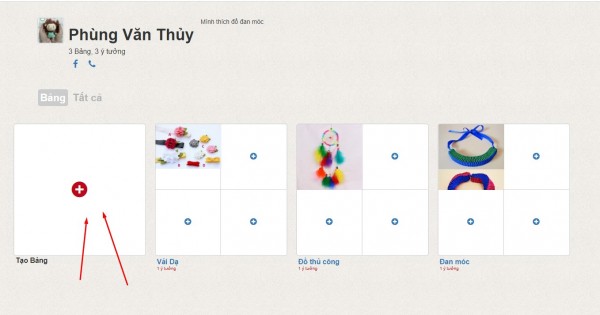
Bước 9
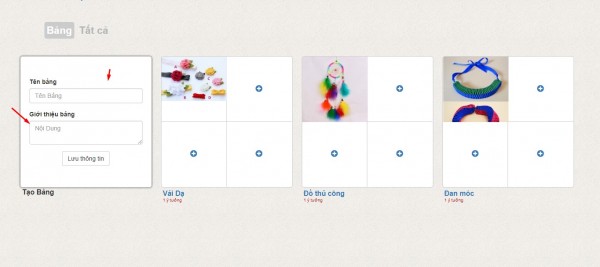
Bước 10
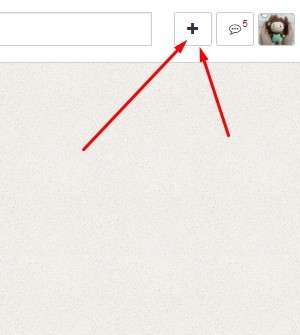
Bước 11

Bước 12
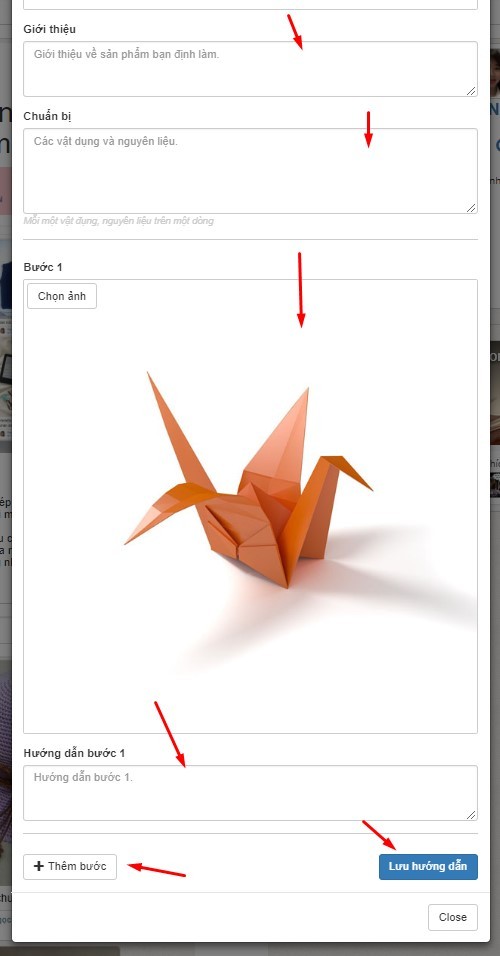
Bước 13
More ideas